2.操作メニュー
スライドメニュー
アプリを起動後、利用画面内の下記のアイコンより、
スライドメニューを呼び出すことができます。
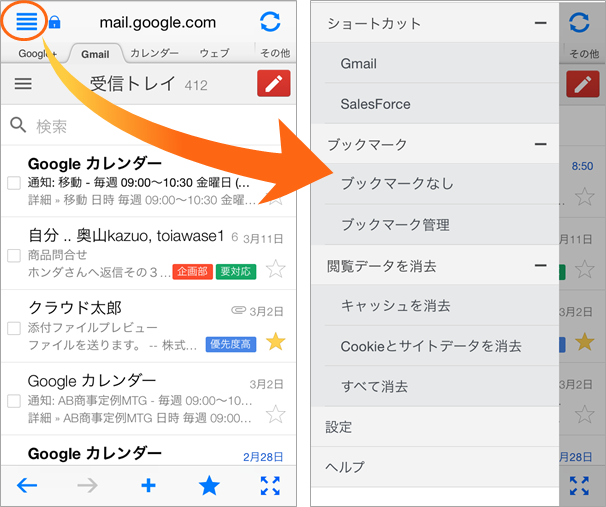
| ショートカット | |
|---|---|
| Gmail | Gmailの受信トレイ画面にアクセスします。 |
| SalesForce | SalesForceへアクセスします。本メニューは設定により表示・非表示を選択できます。 詳細はこちら。 |
| ブックマーク | |
| ブックマーク | ブックマークしたページのうち、5件のブックマークが一覧表示されます。ブックマーク登録がない状態の場合は、「ブックマークなし」と表示されます。 |
| ブックマーク管理 | すべてのブックマークしたページが表示されます。ブックマークの順番を入れ替えて、スライドメニューに表示させる5件を設定したり、ブックマークを削除することができます。詳細はこちら。 |
| 閲覧データを消去 | |
| キャッシュを消去 | アプリケーションのキャッシュを消去します。 通信状況やご利用状況によりコンテンツが正しく表示されない場合にお試しください。 また、170秒間アプリ無操作状態の場合、キャッシュは自動で消去されます。 |
| Cookieとサイトデータを消去 | アプリケーションのCookieを消去します。 通信状況やご利用状況によりコンテンツが正しく表示されない場合にお試しください。 |
| すべて消去 | キャッシュとCookieを消去します。 |
| 設定 | |
| タップするとサブメニューが表示されます。 | |
| スクリーンロック設定 | アプリ起動前にパスワード入力を求めるスクリーンロック機能を設定します。詳細はこちら。 |
| Salesforce | ショートカットにSalesforceを表示させる設定です。 |
| 端末ID | スマホアプリが認識する端末IDを表示します。 |
| このアプリについて | スマホアプリのバージョン情報を確認することができます。 |
| ヘルプ | |
| 本サイトにアクセスすることができます。 | |
| タブ表示 | |
|---|---|
| ブラウジングページをタブ化して、最大5つまでページを開くことができます。詳細はこちら。 | |
